在使用CAD軟件過程中,打印是必不可少的環節,在CAD中,打印也有很多技巧需要學習,今天我們分享一下如果打印時預留了邊界該如何取消,想要解決這個問題,要改打印機的設置。具體操作如下:
1.首先打開CAD軟件
2.接著點擊上方菜單欄【文件】——【繪圖儀管理器】,找到自己的打印機,雙擊打開,設備和文檔設置——自定義圖紙尺寸——添加——使用現有圖紙——找到iso expand A4 (210.00x297.00毫米)——下一步——下一步,可打印區域中,邊界全設置為0,如下圖所示:
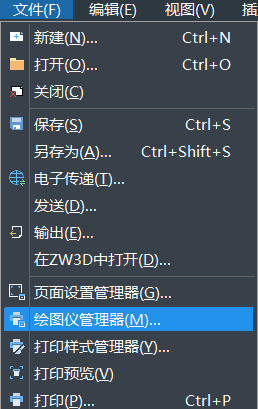
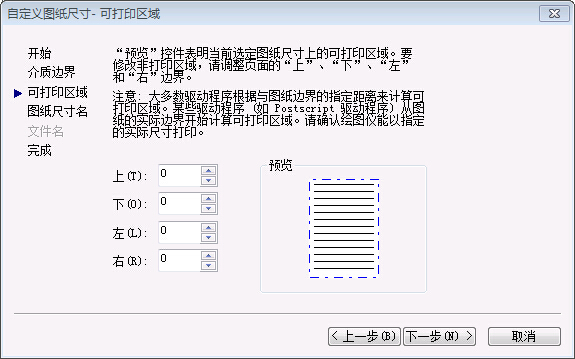
4.接著下一步,給圖紙尺寸命名,下一步,完成。
5.然后再回到CAD打印,選打印機,選圖紙尺寸為剛才設置的,如下圖所示:
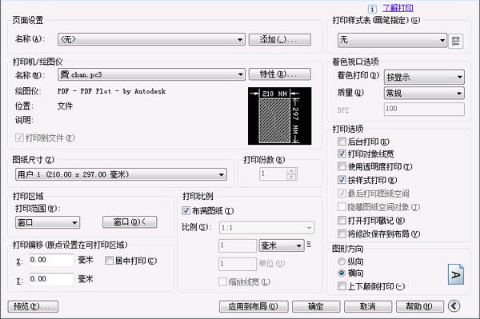
以上是在CAD中打印時預留邊界取消的解決方法,如果有遇到相同情況的小伙伴可以根據實際情況進行參考操作,希望對你們的學習有幫助。
推薦閱讀:國產CAD
推薦閱讀:正版CAD
·中望CAx一體化技術研討會:助力四川工業,加速數字化轉型2024-09-20
·中望與江蘇省院達成戰略合作:以國產化方案助力建筑設計行業數字化升級2024-09-20
·中望在寧波舉辦CAx一體化技術研討會,助推浙江工業可持續創新2024-08-23
·聚焦區域發展獨特性,中望CAx一體化技術為貴州智能制造提供新動力2024-08-23
·ZWorld2024中望全球生態大會即將啟幕,誠邀您共襄盛舉2024-08-21
·定檔6.27!中望2024年度產品發布會將在廣州舉行,誠邀預約觀看直播2024-06-17
·中望軟件“出海”20年:代表中國工軟征戰世界2024-04-30
·2024中望教育渠道合作伙伴大會成功舉辦,開啟工軟人才培養新征程2024-03-29
·玩趣3D:如何應用中望3D,快速設計基站天線傳動螺桿?2022-02-10
·趣玩3D:使用中望3D設計車頂帳篷,為戶外休閑增添新裝備2021-11-25
·現代與歷史的碰撞:阿根廷學生應用中望3D,技術重現達·芬奇“飛碟”坦克原型2021-09-26
·我的珠寶人生:西班牙設計師用中望3D設計華美珠寶2021-09-26
·9個小妙招,切換至中望CAD竟可以如此順暢快速 2021-09-06
·原來插頭是這樣設計的,看完你學會了嗎?2021-09-06
·玩趣3D:如何巧用中望3D 2022新功能,設計專屬相機?2021-08-10
·如何使用中望3D 2022的CAM方案加工塑膠模具2021-06-24
·CAD屬性塊如何創建2018-03-30
·如何使用CAD進行多重塊的炸開操作2023-11-30
·CAD中怎么設置文字映射2023-08-21
·CAD如何畫軸測圖?2020-03-13
·CAD裝配閥體(9)—閥體邊孔2022-11-01
·?CAD線條格式怎么調節?2018-08-17
·為什么CAD標注是散的?標注與圖形不關聯怎么辦?2021-05-20
·CAD中無法添加選擇對象怎么辦?2019-12-04














